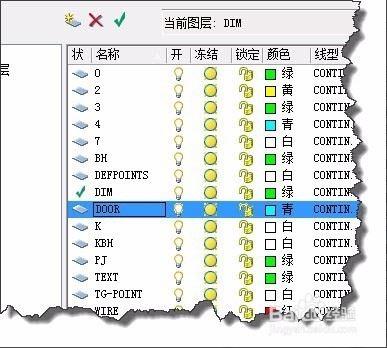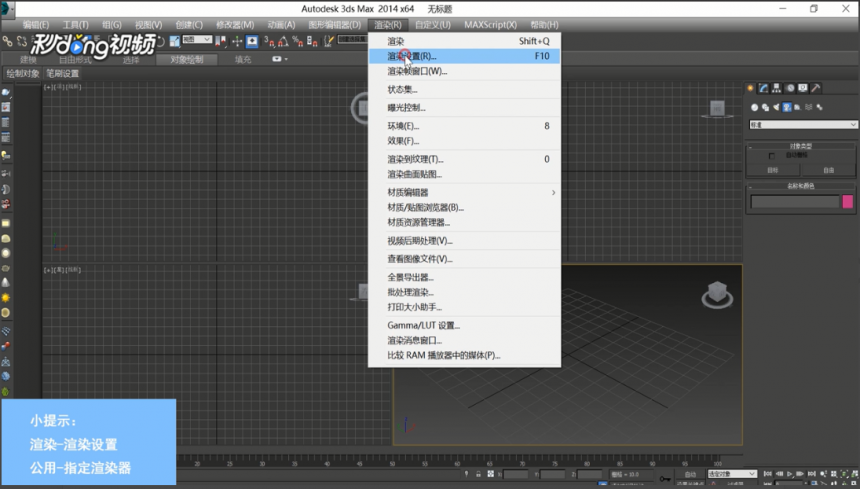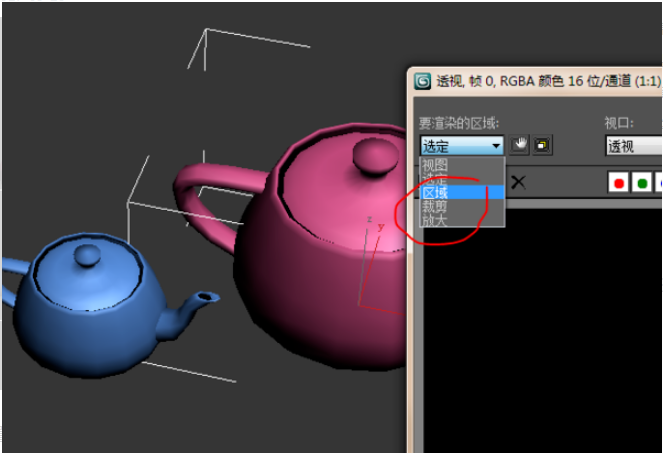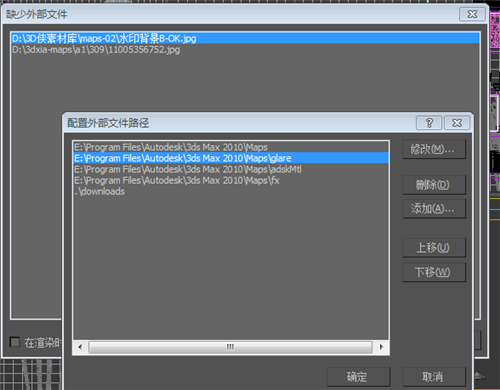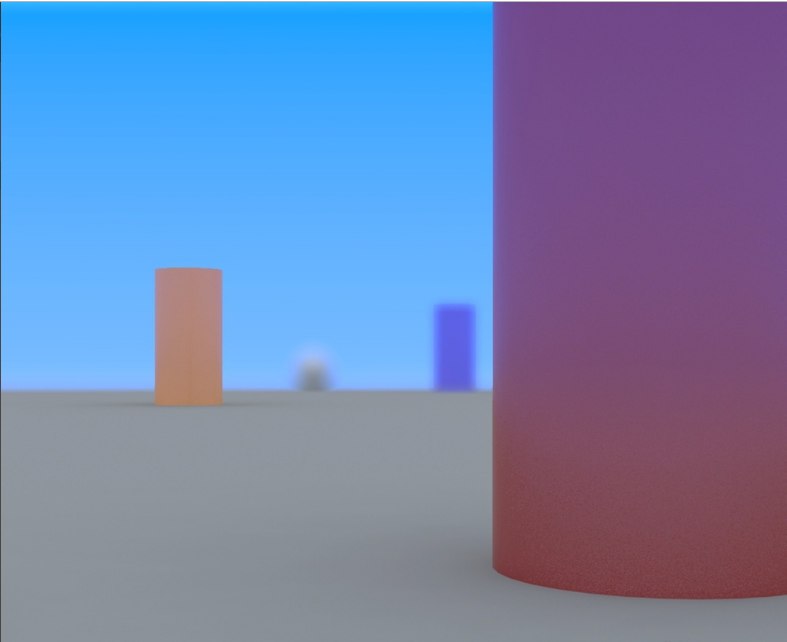使用CAD连续标注命令来快速标注尺寸的方法优质
CAD软件怎么快速标注尺寸?在我们进行CAD图纸标注的时候。可以使用快速标注尺寸命令的连续标注。来批量快速完成多个CAD尺寸的标注。本期。就来和云渲染农场一起看看使用CAD连续标注命令来快速标注尺寸的方法吧!
CAD软件怎么快速标注尺寸?
步骤一。打开需要标注的CAD图纸。下面我们来演示CAD连续标注命令的使用方法。
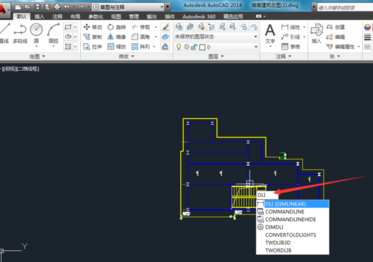
步骤二。输入CAD标注命令DLI。开始标注图纸尺寸。
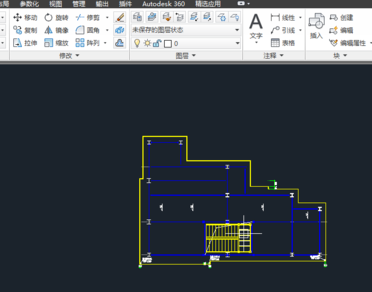
步骤三。点击标注的线条两头。拉出来一定距离。第一条CAD尺寸标注就顺利完成了!
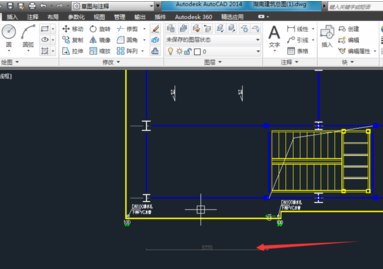
步骤四。然后我们输入CAD连续标注命令DCO。按空格。
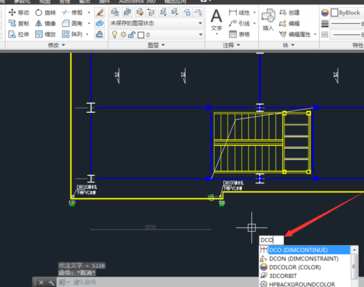
步骤五。连接需要快速标注尺寸的地方。继续拉出尺寸。一定要平齐第一个尺寸。
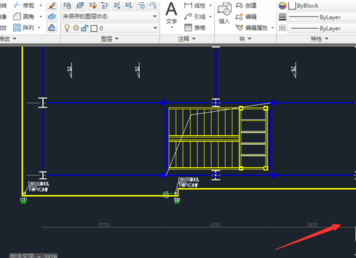
步骤六。然后再使用CAD标注命令DLI。重复拉出整体尺寸。就可以快速完成尺寸标注了!
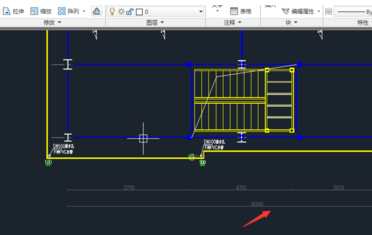
以上就是云渲染农场为您整理的使用CAD连续标注命令来快速标注尺寸的方法。在CAD里。快速标注尺寸的命令是DLI。大家记住了吗?
更多精选教程文章推荐
以上是由资深渲染大师 小渲 整理编辑的,如果觉得对你有帮助,可以收藏或分享给身边的人
本文标题:使用CAD连续标注命令来快速标注尺寸的方法
本文地址:http://www.hszkedu.com/24238.html ,转载请注明来源:云渲染教程网
友情提示:本站内容均为网友发布,并不代表本站立场,如果本站的信息无意侵犯了您的版权,请联系我们及时处理,分享目的仅供大家学习与参考,不代表云渲染农场的立场!
本文地址:http://www.hszkedu.com/24238.html ,转载请注明来源:云渲染教程网
友情提示:本站内容均为网友发布,并不代表本站立场,如果本站的信息无意侵犯了您的版权,请联系我们及时处理,分享目的仅供大家学习与参考,不代表云渲染农场的立场!